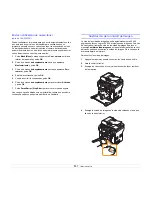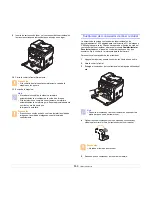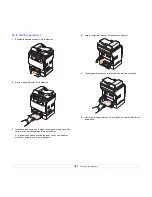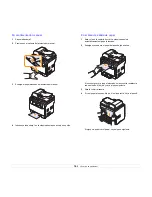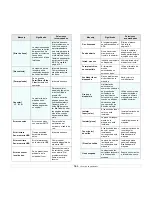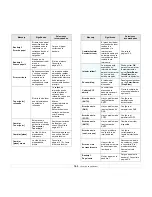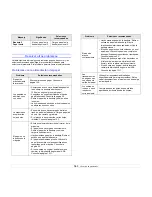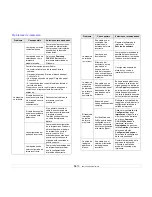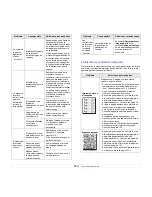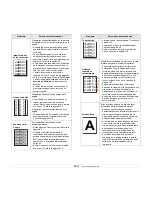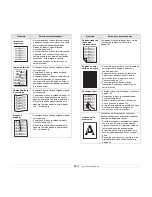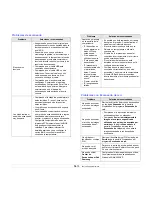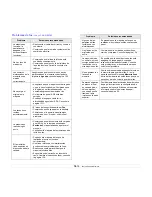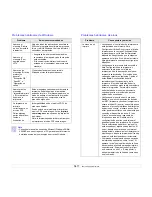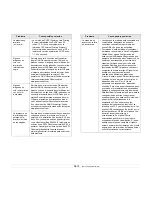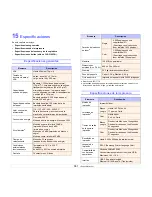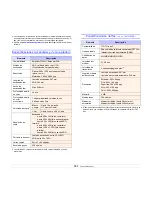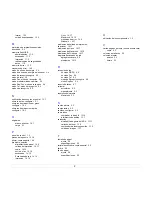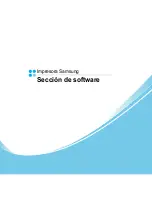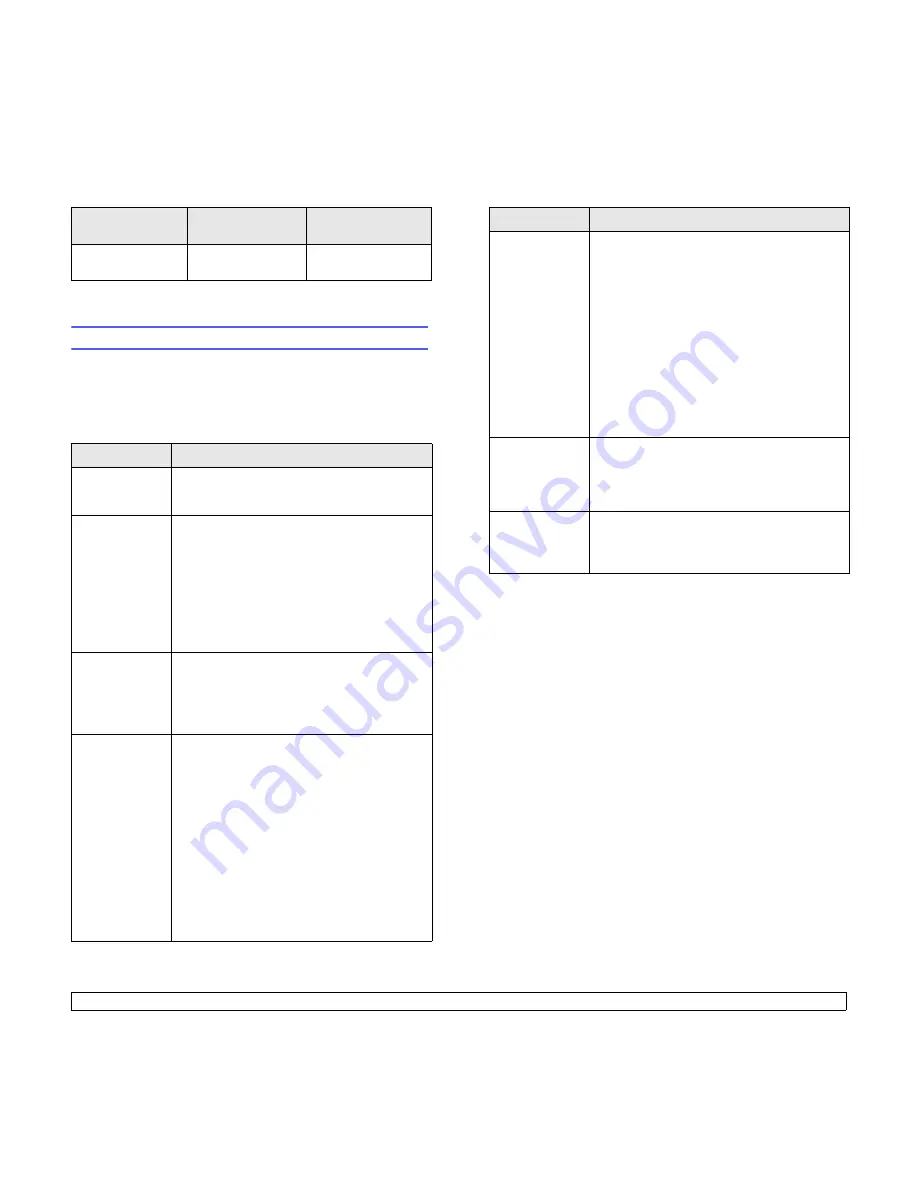
14
.9
<Solución de problemas>
Resolver otros problemas
La tabla siguiente indica algunos problemas que pueden ocurrir y las
soluciones recomendadas. Siga el procedimiento indicado para
solucionar el problema. Si el problema persiste, llame al servicio técnico.
Problemas con la alimentación del papel
Bandeja 2
Papel vacio
No hay papel en la
bandeja opcional 2
Cargue papel en la
bandeja opcional 2.
Problema
Soluciones recomendadas
El papel se
atasca durante
la impresión.
Elimine el atasco de papel. Consulte la
página 14.2.
Los papeles se
adhieren unos
con otros.
• Compruebe que no haya demasiado papel en
la bandeja. La bandeja admite hasta
150 hojas, según el grosor del papel.
• Asegúrese de que está utilizando el tipo de
papel adecuado. Consulte la página 5.4.
• Retire el papel de la bandeja y doble o airee
las hojas.
• La humedad puede ocasionar que los papeles
se adhieran unos con otros.
La máquina no
acepta varias
hojas juntas.
• Es posible que se hayan cargado distintos
tipos de papel en la bandeja. Cargue papel de
un solo tipo, tamaño y gramaje.
• Si el atasco lo han producido varias hojas,
retírelas. Consulte la página 14.2.
El papel no se
introduce en la
máquina.
• Elimine cualquier obstrucción del interior de la
máquina.
• El papel no se ha cargado correctamente.
Retire el papel de la bandeja y vuelva a
cargarlo correctamente.
• Hay demasiado papel en la bandeja. Retire el
exceso de papel de la bandeja.
• El papel es demasiado grueso. Utilice sólo
papel que cumpla con las especificaciones
requeridas por la máquina. Consulte la
página 5.2.
• Si no se carga un original, podría tener que
cambiar la almohadilla de goma del ADA.
Consulte la página 13.11.
Mensaje
Significado
Soluciones
recomendadas
El papel se
atasca
continuamente.
• Hay demasiado papel en la bandeja. Retire el
exceso de papel de la bandeja. Si está
imprimiendo materiales especiales, utilice la
bandeja manual.
• El tipo de papel que se está utilizando no es el
apropiado. Utilice sólo papel que cumpla con
las especificaciones requeridas por la máquina.
Consulte la página 5.2.
• Es posible que haya algún tipo de residuo en
el interior de la máquina. Abra la cubierta
frontal y retire cualquier residuo existente.
• Si no se carga un original, podría tener que
cambiar la almohadilla de goma del ADA.
Consulte la página 13.11.
Las
transparencias
se pegan unas
con otras en la
salida del papel.
Utilice sólo transparencias diseñadas
específicamente para impresoras láser. Retire
cada transparencia en el momento en que salga
de la máquina.
Los sobres se
tuercen o no se
introducen
correctamente.
Compruebe que las guías de papel estén
ajustadas a ambos lados de los sobres.
Problema
Soluciones recomendadas
Summary of Contents for CLX 3160FN - Color Laser - All-in-One
Page 1: ......
Page 10: ...viii...
Page 98: ...Impresora Samsung Secci n de software...
Page 142: ...Ver 1 02...